Yeni E-Posta Hesabı Ekleme
UzmanPosta panel aracılığı ile dilediğiniz zaman alan adınıza bağlı yeni e-posta hesabı ekleyebilirsiniz. E-posta hesabını ekledikten hemen sonra kullanabilirsiniz.
Yeni e-posta hesabı ekleme işlemleri için aşağıdaki adımları takip edebilirsiniz.
- Uzman Posta yönetim paneline yenipanel.uzmanposta.com adresi üzerinden kullanıcı girişi yapınız.
- Yeni e-posta ekleme sayfasına erişmek için menü listesi üzerinden Alan Adları seçeneğine tıklayınız. İşlem yapmak istediğiniz alan adının İşlemler sütunundan Düzenle seçeneğine tıklayınız. Açılan Alan Adı Yönetimi sayfasından E-posta Hesapları menüsüne tıklayınız.
- E-Posta Hesapları sayfası üzerinden Ekle butonuna tıklayınız.

- Adınız-Soyadınız bölümüne e-posta kullanıcısının ad ve soyadını giriniz.
- E-posta Adresi bölümüne açmak istediğiniz e-posta hesabının kullanıcı adını giriniz. Bu aşamada daha önce alınmış olan kullanıcı adını tekrar tanımlamanız mümkün değildir.


- E-posta Kapasitesi bölümüne; aktif edeceğiniz hesap için uygun kotayı seçebilirsiniz.

- Durum bölümünde panele ekleyeceğiniz e-posta hesabının Aktif ya da Pasif olarak oluşturma işlemi gerçekleştirebilirsiniz.
- Şifre bölümünde oluşturulacak hesap için şifre tanımlayabilirsiniz. Şifre tanımlama işlemini; manuel gerçekleştirebilir ve Şifre Üret ve Gönder seçeneği ile gerçekleştirebilirsiniz. Oluşturacağınız şifreleri Sistem parametreleri > Opsiyonlar > E-posta Şifre Opsiyonları bölümünden parametrik olarak ayarlayabilirsiniz. Şifre Üret ve Gönder seçeneği işleminde oluşturulmuş olan şifre SMS bilgilendirmesi olarak Cep Telefonu bölümünde yazdığınız telefon numarasına gönderilmektedir. Her SMS 1 kontör olarak ücretlendirilmektedir. Sistem üzerinde kontörünüz olmadığı durumlarda bu seçenek kullanılmamalıdır.
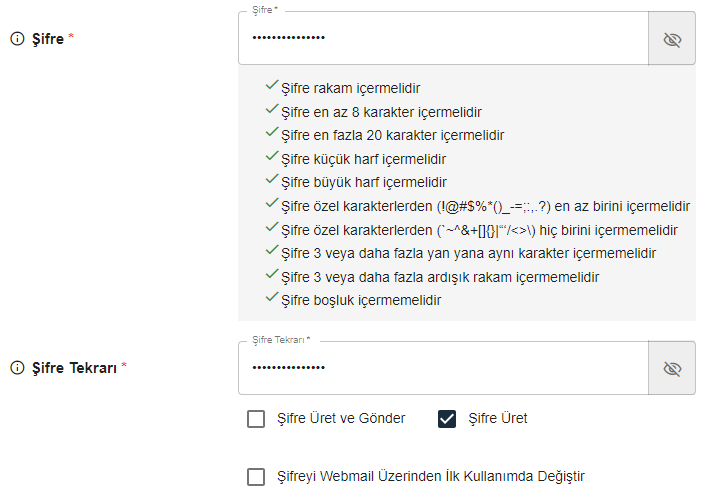
- Şifre Tekrarı bölümünden girmiş olduğunuz mevcut şifreyi tekrar giriniz. Şifre Üret ve Gönder seçeneğini kullanarak şifre tanımlama işlemi yaptıysanız bu alan otomatik olarak pasif olacaktır.
- Diğer E-posta Adresi bölümünde daha sonra şifre hatırlatmaları ve bildirimleri için kullanılacak bir e-posta adresi tanımlayabilirsiniz.
- Şifreyi Webmail Üzerinden İlk Kullanımda Değiştir seçeneği işaretli olduğu durumda, oluşturulmuş olan hesaba Webmail üzerinden ilk erişim sağlandığında şifre güncelleme işlemi zorunlu tutulmaktadır.

- Cep Numarası bölümüne e-posta kullanıcısının telefon numarasını giriniz.
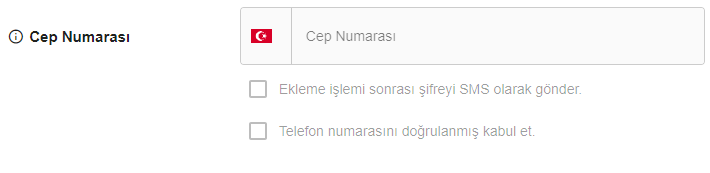
- Ekleme sonrası şifreyi SMS olarak gönder seçeneği işaretli olduğu durumda, hesap oluşturma işlemi tamamlandıktan sonra, tanımlanan şifre SMS olarak Cep Telefonu bölümünde tanımlamış olduğunuz telefon numarasına gönderilmektedir.
- Grup Ata ile e-posta hesaplarınızı belirlediğiniz gruplara atayarak hesap yönetimini kolaylaştırabilirsiniz.

- Detaylar butonunu kullanarak e-posta adresi oluşturma esnasında yapabileceğiniz daha fazla ayarı görebilirsiniz.

- Ünvan bölümüne e-posta kullanıcısının ünvanını ekleyebilirsiniz.

- Masa Telefonu bölümüne e-posta kullanıcısının kullandığı masa telefonu numarasını yazabilirsiniz.

- Departman Adı bölümüne e-posta kullanıcısının dahil olduğu departmanın adını yazabilirsiniz.

- İş Yeri Adresi bölümüne e-posta kullanıcısının iş yeri adresini yazabilirsiniz.
- Global Adres Listesi seçeneği işaretli olduğu durumda, oluşturmuş olduğunuz hesap global adres listesinde otomatik eklenecektir.
- Kota Uyarısı bölümü ile hesabınızın kapasitesi %80 kullanımına ulaştığı durumlarda bilgilendirme postası gönderilmesini işlemi gerçekleşir.
- Belirlenmiş Dağıtım Listelerine Ekle seçeneği işaretli olduğu durumda, yeni eklenen e-posta hesabının Varsayılan Ayarlar > Dağıtım Listeleri bölümünden belirlenmiş olan Dağıtım Listelerine otomatik ekleme işlemini gerçekleştirir.
- Hesap ekleme işlemini tamamlamak için E-posta Ekle butonuna tıklayabilirsiniz.
E-posta Düzenleme İşlemleri
Düzenlemek istediğiniz e-posta adreslerinin sağında bulunan Düzenle(![]() ) ikonuna tıklayabilirsiniz. E-posta düzenleme sayfalarının detaylı anlatımı için E-posta Düzenleme sayfasına gözatınız.
) ikonuna tıklayabilirsiniz. E-posta düzenleme sayfalarının detaylı anlatımı için E-posta Düzenleme sayfasına gözatınız.
E-posta Silme İşlemleri
Yalnızca bir e-posta hesabını silmek için aşağıdaki adımları takip edebilirsiniz.
-
E-posta Hesap Listesi üzerinden silmek istediğiniz e-posta hesabını bulunuz. Aradığınız e-posta hesabını hızlı bulmak için Ara bölümünü kullanabilirsiniz.
- Silme işlemi için işlem yapmak istediğiniz e-postanın satırında bulunan çöp kutusu ikonuna tıklayarak silme işlemini gerçekleştirebilirsiniz.
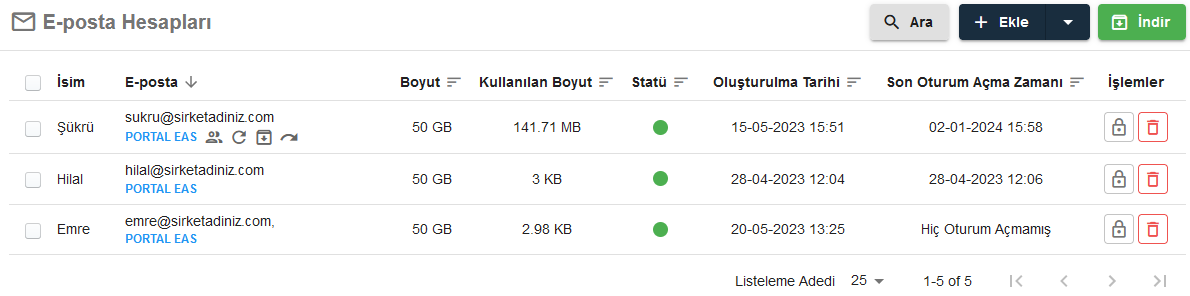
- Açılan pencerede e-posta silme işlemine onay vererek e-postayı kalıcı olarak silebilirsiniz.
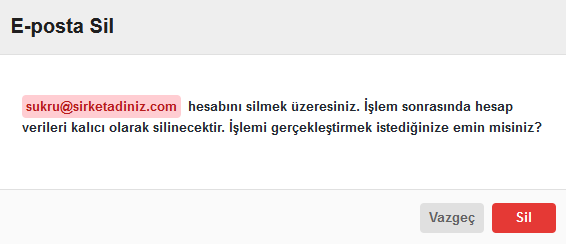
Aynı anda birden fazla e-posta hesabını silmek için aşağıdaki adımları takip edebilirsiniz.
- E-posta Hesap Listesi üzerinden silmek istediğiniz e-posta hesaplarını seçiniz.
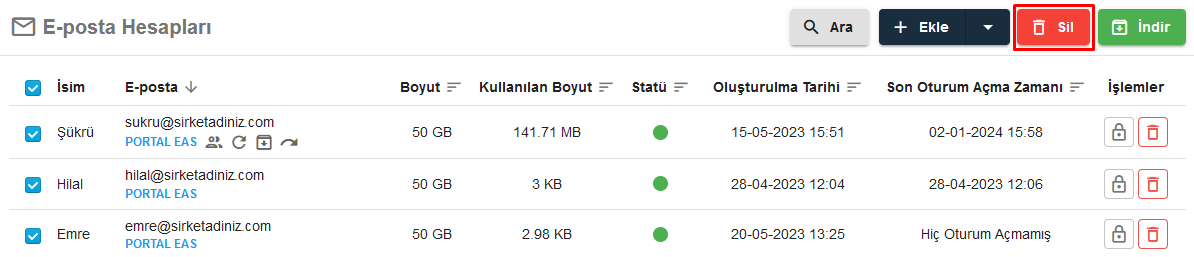
- Liste üzerinde yer alan Sil butonuna tıklayınız.
- Silme işlemini gerçekleştirmek için ekranda çıkan penceredeki Evet, eminim bölümü işaretleyerek Sil butonuna tıklayabilirsiniz.
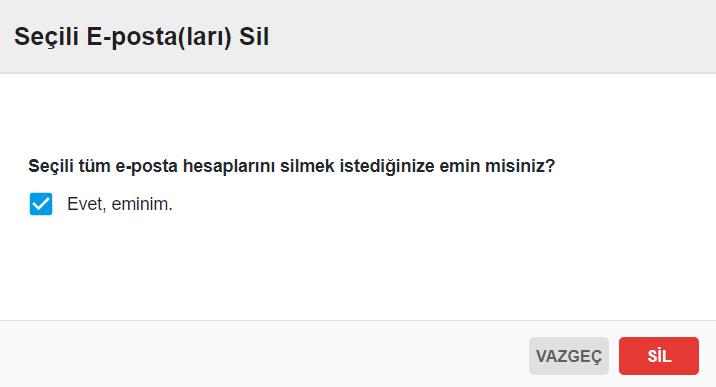
E-Posta Hesap Listesi
Oluşturmuş olduğunuz e-posta hesaplarına ilişkin detayları E-posta Hesap Listesi üzerinden görüntüleyebilirsiniz. E-posta hesap listesine erişmek için Alan Adı menüsünden alan adınızı seçtikten sonra E-Posta Hesapları seçeneğine tıklamanız yeterli olacaktır.
E-posta hesap listesi üzerinden e-posta hesaplarına ilişkin isim, e-posta, boyut, kullanılan boyut, statü, oluşturma tarihi ve Webmail üzerinden son oturum açma zamanının bilgisini görebilirsiniz.
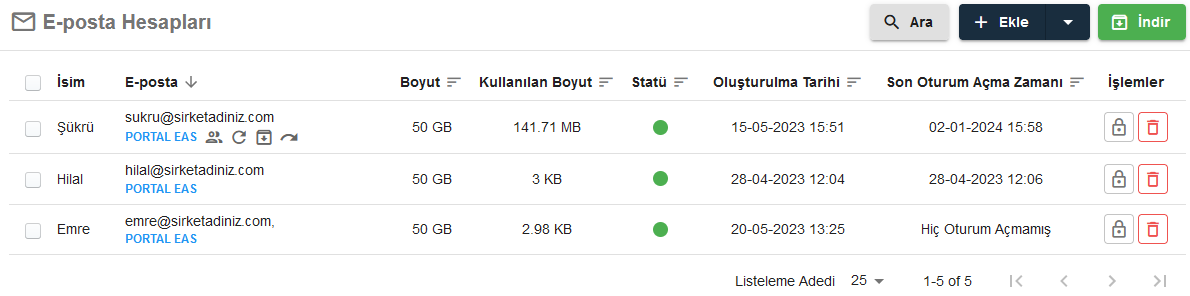
E-posta hesap listesi üzerinde sıralama yapmak için; sıralamak istediğiniz sütun üzerinde yer alan Sırala(![]() ) butonuna tıklayabilirsiniz. Sıralama işlemini e-posta, boyut, kullanılan boyut, durum, oluşturma tarihi ve son oturum açma zamanına göre A’dan Z’ye ve büyükten küçüğe veya Z’den A’ya ve küçükten büyüğe doğru yapabilirisiniz.
) butonuna tıklayabilirsiniz. Sıralama işlemini e-posta, boyut, kullanılan boyut, durum, oluşturma tarihi ve son oturum açma zamanına göre A’dan Z’ye ve büyükten küçüğe veya Z’den A’ya ve küçükten büyüğe doğru yapabilirisiniz.
Aktif etmiş olduğunuz toplam e-posta adresi sayısını liste üzerinden görüntüleyebilirsiniz. Liste adedi bölümünden liste üzerinde tek seferde görüntülenecek kayıt sayısını belirleyebilirsiniz. E-posta hesap listesi üzerinden bir veya birden fazla e-posta hesabı silebilirsiniz.
Hesap silme işlemlerinde hesabın içerdiği veriler kalıcı olarak silinmektedir.
Sağ üstte bulunan İndir butonuna tıklayarak e-posta adreslerinizin listesini Excel dosyası olarak indirebilirsiniz.
